Wissen, warum Facebook nicht reagiert und was sind die Lösungen
Zusammenfassung: In diesem Artikel erfahren Sie mehr über —
Facebook hat uns die Möglichkeit gegeben, unser soziales, persönliches und berufliches Leben unter einem Dach zu verbessern. Von der Verbindung von Familien und Freunden über schnelle Updates aktueller Ereignisse bis hin zur Online-Förderung von Unternehmen und Marken bietet Facebook seinen Nutzern wunderbare Vorteile. Es ist keine Übertreibung zu erwähnen, dass FB süchtig macht und die Unfähigkeit, Facebook in einer App oder einem Browser zu öffnen, traumatisch sein kann. Vor allem, wenn Facebook nicht reagiert oder geladen wird, kann dies Ihre täglichen Kommunikationsbedürfnisse beeinträchtigen. Facebook antwortet nicht
Heute werden wir über ein sehr häufiges Problem sprechen, auf das jeder Facebook-Nutzer ab und zu gestoßen ist, d. H. “Facebook reagiert nicht”. Ein nicht reagierendes Facebook-Konto kann Ihnen die Möglichkeit geben, grundlegende Aktivitäten wie Posten, Teilen oder Kommentieren auszuführen. Daher haben wir recherchiert und einige authentische Lösungen für das Problem “Facebook öffnet oder reagiert nicht” gefunden und sie mit den Gründen kombiniert, die es auslösen können.
Gründe, warum Facebook nicht reagiert?
Die Fehlerbehebung wird einfacher, wenn Sie die Ursache der Probleme kennen. Nachdem Sie den genauen Grund gefunden haben, aus dem Ihr Facebook nicht reagiert, können Sie die richtige Stelle präziser und effektiver treffen. Facebook-App reagiert nicht”, “Mein Facebook reagiert nicht”, und mehr”, hier stellen wir die Liste der häufigsten Ursachen, die bestimmte Probleme auslösen können:
- Veraltete Version der Facebook-App.
- Unzureichender Speicher oder Speicherplatz auf Android- oder iOS-Geräten.
- Eine Ansammlung von Cache und Cookies auf Geräten wie PC, Laptop oder Handy.
- Unregelmäßige Verbindung oder Versorgung mit dem Internet.
- Hardwareprobleme des Geräts.
- Veralteter Browser.
- Andere Probleme mit dem Browser wie fehlerhafte Add-Ons und Erweiterungen.Facebook reagiert auf mobilen Geräten nicht
Fehlerbehebung Facebook reagiert nicht auf mobilen Geräten
Die Facebook-App für Android- und iOS-Geräte ist so konzipiert, dass sie nahtlos mit dem jeweiligen Betriebssystem zusammenarbeitet, kann jedoch aufgrund bestimmter Unregelmäßigkeiten zeitweise einfrieren. Facebook-App reagiert nicht, Sie können einige Wiederherstellungsmethoden ausprobieren, um die nicht reagierende Facebook-App zu beheben.
Facebook-App aktualisieren Methode 1: Aktualisieren Sie die Facebook-App
Dies ist die erste und wichtigste Methode, um eingefrorene oder nicht reagierende Facebook-Apps zu entfernen. Facebook rollt in regelmäßigen Abständen ein neues Update ein und das Fehlen kann Sie viel kosten, da es die normale Ladegeschwindigkeit Ihrer Facebook-App beeinträchtigt. Wenn eine neue Version an Bord ist, können die älteren abstürzen und Sie können nicht auf Ihre Facebook-App auf Android- und iOS-Geräten zugreifen.
Um die Facebook-App zu aktualisieren, müssen Sie lediglich den Play Store oder App Store auf Ihrem Gerät besuchen und auf die Schaltfläche “Aktualisieren” klicken. Zu Ihrer Information, die Option “Update” wird nur aktiviert, wenn eine neue Version der App für Sie verfügbar ist.
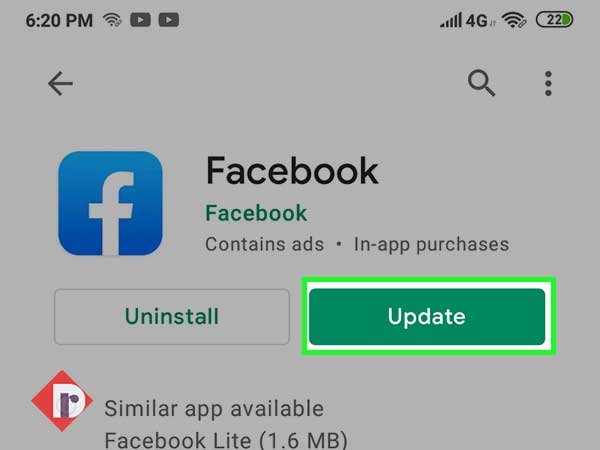
Methode 2: Facebook-App benötigt genügend Speicherplatz und Ressourcen, um ordnungsgemäß auf Ihrem Gerät ausgeführt zu werden, und unzureichender Speicherplatz führt zum Absturz und Einfrieren der Facebook-Anwendung.
The Facebook app requires enough space and resources to run orderly on your device and insufficient space will cause crashing and freezing of the Facebook application. Um dies zu beheben, müssen Sie daher Speicherplatz auf Ihrem Mobilgerät freigeben, wenn dieser weniger als 100 MB beträgt. Sie können nicht verwendete Apps, Bilder, Videos und ähnliche Dinge löschen, um der Facebook-App den erforderlichen Speicherplatz zu geben.
Außerdem kann das Löschen des Caches auf Ihrem Handy Speicherplatz sparen, der für einen besseren Zweck verwendet werden kann. Sie können einen integrierten Cleaner verwenden, um Cache-Dateien, veraltete Dateien, Pakete und Reste von Ihrem Mobilgerät zu entfernen.Facebooks Facebook-Feed ist nicht geladen, Facebook reagiert nicht oder die FB-App stürzt ab.
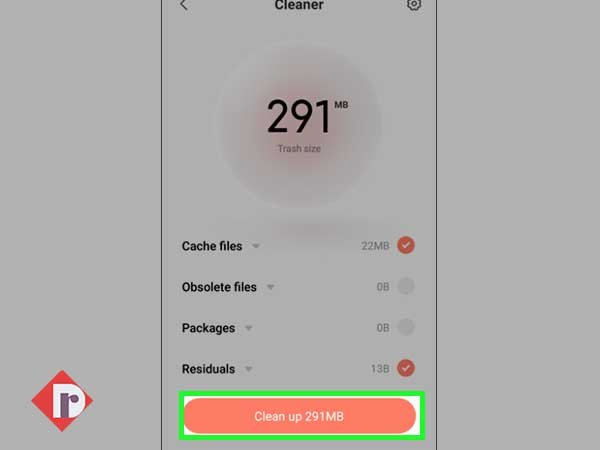
Methode 3: Beheben von Internetverbindungsproblemen
Facebook funktioniert nur bei Vorhandensein einer ordnungsgemäßen Internetverbindung und wenn Ihr Facebook-Feed nicht geladen wird, Facebook nicht reagiert oder die FB-App abstürzt, müssen Sie sicherstellen, dass dies nicht auf eine schlechte oder keine Internetverbindung zurückzuführen ist. Wenn in Ihrer Region ein Netzwerkausfall vorliegt oder das Signal relativ schwach ist, können Sie daher versuchen, eine andere Wi-Fi-Verbindung zu verwenden oder Mobilfunkdaten zu verwenden.
Ansonsten können Sie versuchen, Ihren Router und Ihr Modem neu zu starten und erneut eine Verbindung zum WLAN herzustellen. Wenn nichts hilft, wenden Sie sich an Ihren Internetdienstanbieter.
Methode 4: Abmelden und erneutes Anmelden
Das Abmelden und erneute Anmelden war schon immer die vertrauenswürdigste Lösung für jedes technische Problem, das mit der Facebook-App auftritt. Sie müssen dies also versuchen, wenn Sie feststellen, dass Facebook nicht reagiert oder der FB-Feed überhaupt nicht geladen wird.
Um sich in der mobilen App von Facebook abzumelden, klicken Sie auf die drei = horizontale Linie in der oberen rechten Ecke des Bildschirms und klicken Sie auf “Abmelden”.
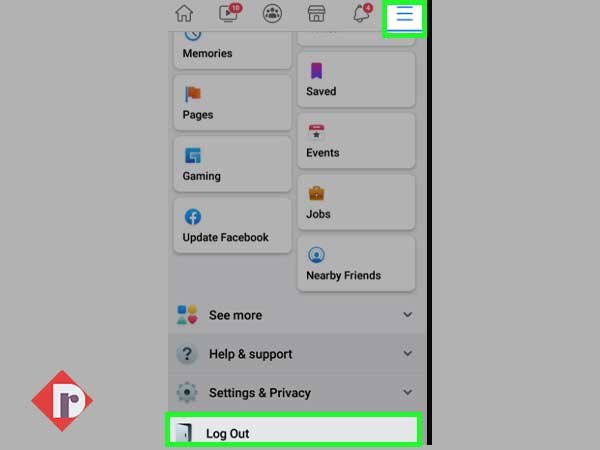
Methode 5: Aktualisieren Sie Ihr Android- und iOS-System
Wie bei den App-Updates benötigt auch Ihr Gerät Updates, da es aus verschiedenen Fehlerkorrekturen, Verbesserungen und neuen Funktionen besteht. Wenn die Facebook-App nicht mit anderen auf Ihrem Gerät installierten Apps funktioniert, können Sie versuchen, das Betriebssystem Ihres Mobiltelefons zu aktualisieren.
Mobile Updates werden normalerweise gefunden, indem Sie dieser Serie folgen:Facebook-Einstellungen
Einstellungen> > Über Telefon >> Systemupdate
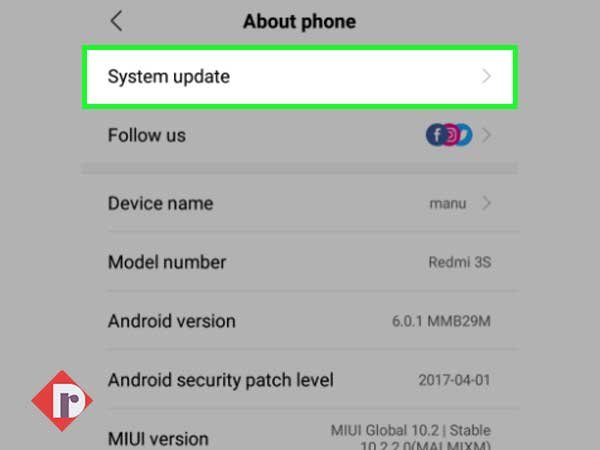
Fehlerbehebung Facebook reagiert nicht auf einem Desktop-Browser
Facebook wird nicht geladen oder reagiert nicht auf Desktop-Browsern wie Google Chrome, Mozilla Firefox, Opera, Safari kann frustrierend und stressig sein. Es kann jedoch mehrere Szenarien geben, die das Problem auslösen, z. B. eine langsame Internetverbindung, Caches des Browsers und mehr. Hier sind einige der Möglichkeiten zur Fehlerbehebung, die das Problem mit der Nichtantwort von Facebook wahrscheinlich beseitigen würden.
Methode 1: Verwenden Sie einen anderen Browser
Dies könnte die grundlegende Sache sein, aber es funktioniert in den meisten Fällen. Angenommen, Sie verwenden Google Chrome als Standardbrowser, besteht die Möglichkeit, dass Chrome Probleme hat und Ihre Facebook-Erfahrung beeinträchtigt. Versuchen Sie daher, zu einem anderen Browser wie Microsoft Edge oder Mozilla Firefox oder einem anderen Browser zu wechseln, auf den Sie zugreifen können, wenn Facebook in Chrome nicht geöffnet wird.
Methode 2: Cache leeren
Versuchen Sie zunächst, den Cache Ihres Browsers zu löschen. Der Cache kann die Leistung des Browsers verlangsamen und daher kann es sein, dass Facebook nicht reagiert. Befolgen Sie die folgenden Schritte, um den Cache im Chrome-Browser zu löschen.
- Gehen Sie zu den Chrome-Einstellungen, indem Sie chrome://settings in die Leiste eingeben oder den Cursor in die obere rechte Ecke des Bildschirms bewegen.
- Durchsuchen Sie von dort aus den Cache und klicken Sie auf “Browserdaten löschen”
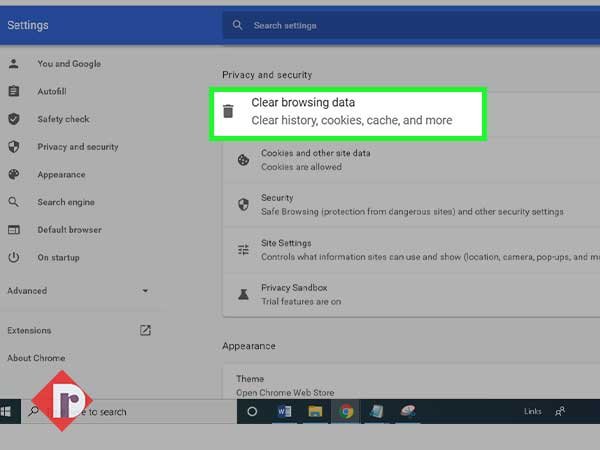
- Überprüfen Sie im Popup-Menü alle Registerkarten und überprüfen Sie die Cookies und andere Site-Daten. Klicken Sie nun auf die Option Daten löschen.
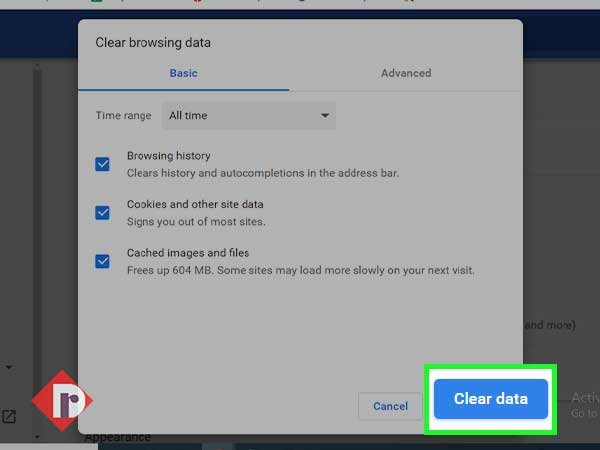
Der Vorgang dauert einige Sekunden, um den Verlauf und den Cache des Browsers zu löschen Facebook.
Methode 3: Browser aktualisieren
Der veraltete Browser kann Probleme verursachen, und Facebook reagiert möglicherweise nicht. Versuchen Sie daher, die Version Ihres Browsers zu überprüfen, und wenn sie nicht aktualisiert wird, aktualisieren Sie sie sofort. Facebook funktioniert nur mit der neuesten Version von Browsern besser.
Um eine aktualisierte Version Ihres Browsers zu installieren, müssen Sie nur die aktuelle Version löschen, die Sie verwenden, und dann die neueste Version von der offiziellen Website mit einem anderen Browser herunterladen und installieren.
Methode 4: Browser zurücksetzen
Wenn nichts funktioniert, versuchen Sie, den Browser zurückzusetzen. Befolgen Sie die folgenden Schritte, um den Browser in Google Chrome zurückzusetzen.
- Wechseln Sie zu den Chrome-Einstellungen und gehen Sie zum Ende der Seite. Klicken Sie nun auf die Dropdown-Liste “Erweitert”.
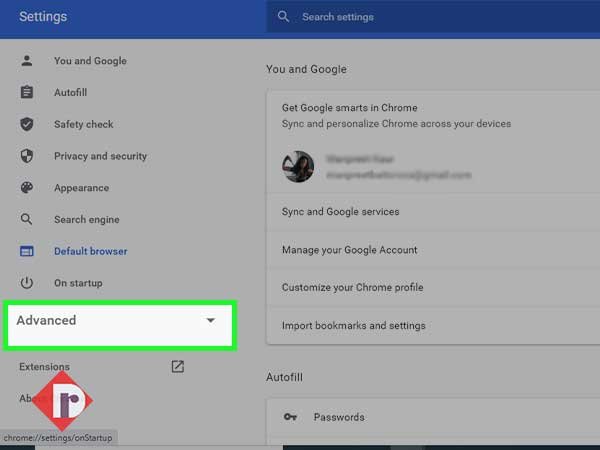
- Gehen Sie zu den erweiterten Optionen und klicken Sie auf “Einstellungen wiederherstellen”, um die ursprüngliche Option “Standardeinstellungen” zu aktivieren. Dieser Schritt funktioniert möglicherweise nicht für Chrome.
- Klicken Sie im Fenster Einstellungen zurücksetzen auf die Schaltfläche “Einstellungen zurücksetzen und bereinigen”
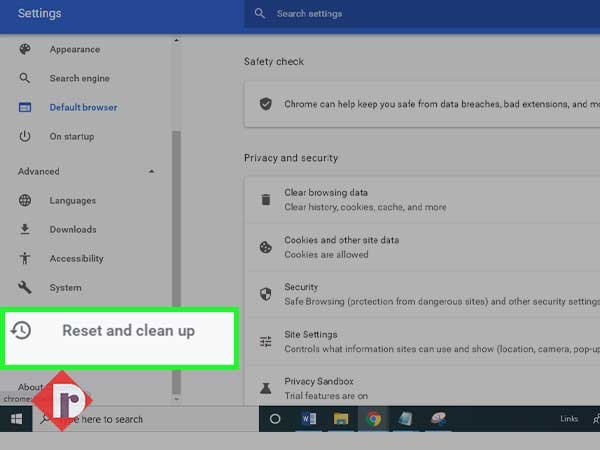
Google Chrome wird ein paar Momente dauern, um zurückzusetzen. Überprüfen Sie nun, ob es für Sie funktioniert, wenn Sie nicht versuchen, DNS-Tabellen zu leeren, oder Hilfe von der Facebook-Community-Hilfeseite erhalten.
Fazit
Die Implementierung dieser Lösungen bringt Ihr nicht reagierendes Facebook-Konto in den Normalzustand. Aber wenn nichts klappt, sollten Sie ein oder zwei Tage warten, da manchmal Facebook schuld ist und Sie nichts tun müssen. Warten Sie also ab, ob das Problem von selbst verschwindet. manchmal hilft es.
Leave a Reply